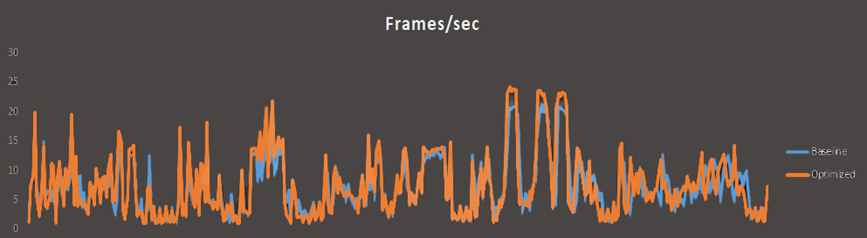Bugün sizlere Windows 10 sanal masaüstü yapısı tasarlamak istediğimizde dikkat etmemiz gereken hususları paylaşacağım. Herhangi bir sanallaştırma çözümünü kullanıp Windows 10 sanal masaüstünüzü kullanıcılarınıza dağıtırken 5 anahtar husus üzerinde durulması gerekir. Bu hususlar;
- Windows 10 İşletim Sistemi Yapısı
- Microsoft Office Yapısı
- Uygulama Dağıtımı
- Bağlantı Protokolü ve vGPU
- Antivirüs
1.Windows 10 İşletim Sistemi Yapısı
Hangi Windows 10 yapısını kullanacağınıza karar vermek, yapacağınız tasarımın il adımıdır. Temel olarak 2 adet seçeneğiniz bulunmaktadır:
- Windows 10 LTSC (Uzun Süreli Servis Kanalı)
Bu Windows 10 derlemesi LTSB olarak da bilinmektedir. Özel kullanım durumları için Microsoft tarafından yayınlanmaktadır. Her LTSB sürümü 10 yıllık uzun bir destek süresi boyunca standart aylık güvenlik güncellemeleri alır ve servis ömrü boyunca yeni özellikler eklenmez.
2 ila 3 yılda bir yeni LTSB sürümü piyasaya sürülmektedir. Şuanda Windows 10 Enterprise v1607 LTSB sürümü bulunmaktadır ve bir sonraki LTSB sürümü çıkış tarihi de 2019 olarak gözükmekte.
Sanal masaüstü çözümü olarak bu Windows 10 sürümünü seçerken aşağıdakileri göz önünde bulunduralım:
- Microsoft Edge tarayıcısı ve Cortana yüklü değildir.
- Windows Mağazası yazılımı kurulu değildir. LTSB sürümlerinde Windows Mağaza uygulaması bulunmadığı için modern uygulamalar da (UWP) yüklü gelmeyecektir.
- Windows 10 sistem imajınızı sadece bir kez optimize etmeniz yeterli olacaktır.
- Windows 10 SAC (Yarı Yıllık Kanal)
Yılda iki kez yeni özellikler alan birincil Windows 10 yapısıdır. Her yıl Mart ve Eylül aylarında yeni özellikleri üzerinde barındıran Windows 10 versiyonları çıkmaktadır. Örneğin; Windows 10 1803 sürümüne bakarak 2018 Mart ayında, 1809 sürümüne bakarak 2018 Eylül ayında çıktığını söyleyebiliriz. Windows 10 SAC versiyonları ile ilgili destek sürelerini aşağıdaki tabloda görebiliriz. (Bknz:Tablo-1)
Sürüm | Mart özellik güncelleştirmeleri | Eylül özellik güncelleştirmeleri |
| Windows 10 Enterprise Windows 10 Education | Yayınlanma tarihinden itibaren 18 ay boyunca hizmet desteği | Yayınlanma tarihinden itibaren 30 ay boyunca hizmet desteği |
| Windows 10 Pro Windows 10 Pro for Workstation Windows 10 Home | Yayınlanma tarihinden itibaren 18 ay boyunca hizmet desteği sunulacaktır ancak en son özellik güncelleştirmesi, kullanıma sunulduğunda ayarınıza göre cihazınıza otomatik olarak yüklenebilir. | Yayınlanma tarihinden itibaren 18 ay boyunca hizmet desteği sunulacaktır ancak en son özellik güncelleştirmesi, kullanıma sunulduğunda ayarınıza göre cihazınıza otomatik olarak yüklenebilir. |
Tablo-1
Sanal masaüstü çözümü olarak bu Windows 10 sürümünü seçerken aşağıdakileri göz önünde bulunduralım:
- Tüm Windows 10 özelliklerini ve yerleşik modern uygulamaları içerir.
- Her yeni Windows 10 versiyon geçişiniz yeni özellikler getireceği için her versiyonda ayrı ayrı optimize etmeniz gerekir.
- Eylül dağıtımları uzun servis süresi nedeniyle tavsiye edilir.
- Her yeni sürüm yeni özellikler getirmesinin yanında yeni sorunlarda getirebilir. O yüzden hazırladığınız imajlarınızı güncel tutmanız gerekir.
Optimizasyon uygulanmış ve ham Windows10 arasındaki performans farklarına göz atalım;
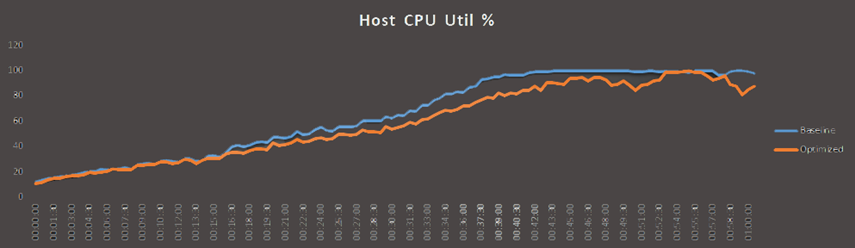
Resim-1
NOT: Düşük olan değer daha iyidir
Senaryo süresi ortalama 42 dakika sürdü ve temel test başlamasından andan itibaren belirtilen sürede %100 CPU kullanımına ulaşıldı. CPU kullanımındaki geçici artış normaldir ve belirtilen iş yükünün CPU kaynaklarını en iyi şekilde kullandığını gösterir. Sürekli olarak yüksek CPU kullanımı, aksine, bir sorun olduğunu gösteriyor. Yüksek CPU kullanımı, sanal makinelerin ana bilgisayarda işlemlerin sıraya alınmasına neden olabilir ve ana bilgisayarda çalışan VDI’ların performansını olumsuz yönde etkileyecektir.
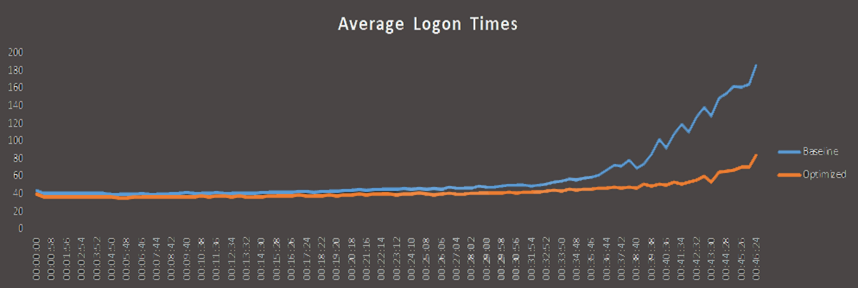
Resim-2
NOT: Düşük olan değer daha iyidir
Bir kullanıcının sanal masaüstünü başlatırken fark edeceği ilk şeylerden biri oturum açma zamanıdır. Yavaş oturum açma, sanal masaüstlerinde en çok bildirilen son kullanıcı sorunlarından biridir. Ham Windows 10 imajına kıyasla optimize edilmiş bir Windows10 ‘da daha az süren oturum açma zamanı ölçülmüştür.
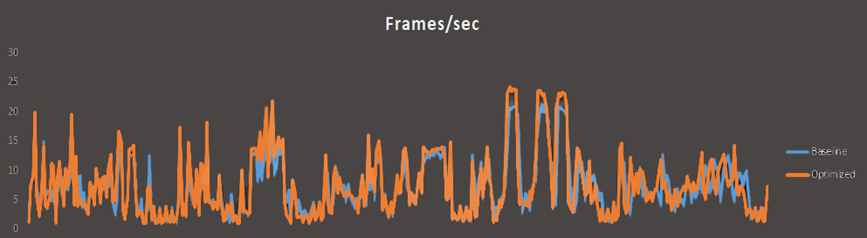
Resim-3
NOT: Yüksek olan değer daha iyidir
Optimize edilmiş VDI ile, genel olarak %5,3 artışla biraz daha yüksek bir FPS sayısı elde edebiliriz.
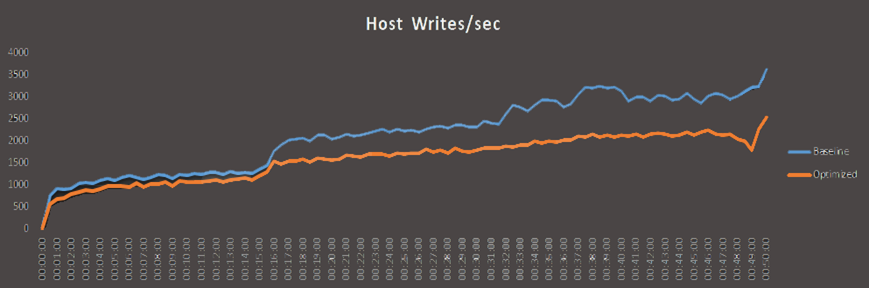
Resim-4
NOT: Düşük olan değer daha iyidir
2.Microsoft Office Yapısı
Windows 10 yapısı gibi, sanal masaüstü çözümünüzde dağıtacağınız Office yapısına geldiğimizde 2 seçeneğimiz vardır:
- Office 365 ProPlus
Office 365 aboneliği ile birlikte gelen ve yerel olarak yüklenebilen Office sürümü, temel olarak App-V’ye benzer bir konteyner tabanlı yükleme olan tıkla-çalıştır yöntemini kullanır. Bu office sürümü SAC güncelleme türüne dayanır ama aylık güncellemelleri alacak şekilde de yapılandırabilir.
- Office Stand-Alone (Kalıcı Office)
Bulut öncesi dönemde kullandığımız şirket içi Office türüdür. Her bir sürüm Office ismine göre inşa edilmiştir. Örn: Office 2013, Office 2016 ve Office 2019. Bu Office derlemesi bulut hizmetlerine bağlanmak için tasarlamamıştır lakin Office 365 lisansınız var ise bulut özelliklerine de erişebilirsiniz.
Hangi Microsoft Office yapısını kullanacağımıza karar vermek aşağıdaki durumlara bağlıdır:
- Lisanslama (hangi lisans türünü kullanıyorsunuz veya kullanmak zorunda iseniz)
- Office 365 özelliklerini kullanıyorsanız veya kullanmak istemiyorsanız
- Uygulama uyumluluğu ve desteği (Office eklentileri, makrolar, şablonlar vb.)
Yukarıdaki maddelerin yanı sıra, sanal masaüstü çözümünüz için Office kullanmak istediğiniz de aşağıdaki maddeleri de göz önünde bulundurmamız gerekir:
- Windows 10 LTSC (LTSB derlemesi) işletim sistemini versiyonunu kullanacaksanız, Office Stand-Alone derlemesini kullanın. Microsoft, Office 365 ProPlus’I LTSC versiyonlarında desteklemeyi durduracak.
- Windows 10 SAC işletim sistemini versiyonunu kullanacaksanız, hem Office 365 ProPlus hem de Office Perpetual derlemelerini kullanabilirsiniz. Bu kararı verirken mevcut lisans türünüz ve uygulamalarınızın uyumluluğu önemlidir.
Office 2013, Office 2016 ve Office 2019 arasındaki performans farklarına göz atalım:
Aşağıdaki grafik, test ortamının farklı Office iş yükleriyle ana bilgisayar CPU kaynaklarını nasıl kullandığını göstermektedir. Grafikte göreceğimiz gibi Office 2019 CPU’ya en çok yüklenen, Office 2016 ise en verimli kullanandır.
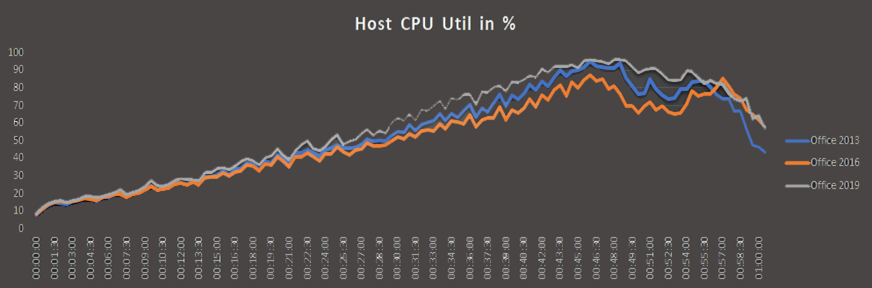
Resim-5
NOT: Düşük olan değer daha iyidir
VDI ortamınızdaki yapacağınız herhangi bir değişiklik disk kullanımınızı da etkileyebilir. Bu nedenle sanal masaüstü performansını ve kullanıcı deneyimini optimize etmek için VDI ‘ın depolamayı en verimli şekilde kullanması gerekir. Aşağıdaki grafikler farklı Office sürümlerinde disk yazma/okuma verilerini göstermektedir. Grafiklerde görüldüğü üzere, Office 2019’un okuma kullanımında en verimli olduğu gözüküyor. Office 2019, ilk 15 dakikada daha az yazma kullanıyor fakat bu iş yükünün sonuna doğru artmaktadır. Office 2016, ilk 15 dakikada daha fazla yazma işlemi yapıyor fakat iş yükünün sonuna doğru bu oran düşmektedir. Testlerin sonucunda dikkat çeken detay ise, Office 2016 disk üzerinde yazma konusunda, Office 2019 ise okuma konusunda daha verimli olduğudur.
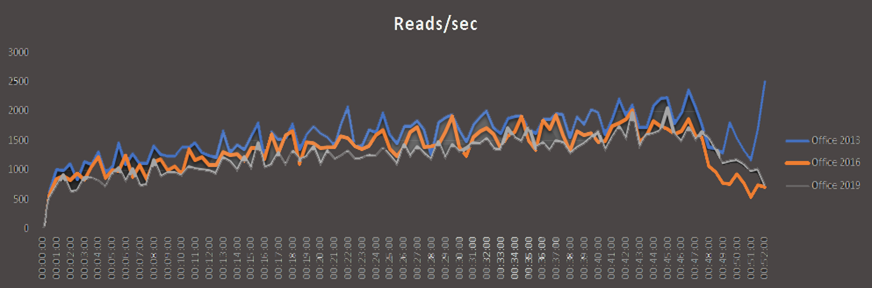
Resim-6
NOT: Düşük olan değer daha iyidir
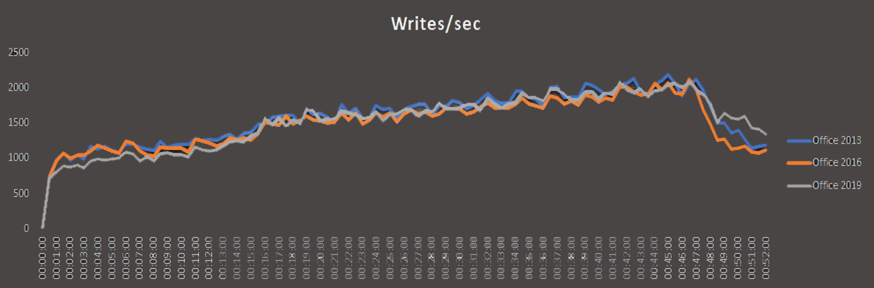
Resim-7
NOT: Düşük olan değer daha iyidir
- Geleneksel Uygulama yükleme yöntemi
Bu seçenekte MSI paketleri, komut dosyaları vb. ile uygulamalarınızı dağıtırsınız. Merkezi dağıtım yönetimde zorluk ve uygulamalarınızı kaldırmak istediğinizde, uygulama ayarlarının (dosyalar, kayıt defteri verileri) ilgili cihazda kalması gibi sorunlarla sık sık karşı karşıya geleceğinizi unutmayın. Merkezi dağıtım yazılımları uygulama kalıntılarını genellikle sanal masaüstü ortamlarda çözmek için tasarlanmamıştır.
- App-V
Bildiğiniz gibi App-V istemcisi Windows 10 üzerinde kullanıma hazır bir eklentidir ve sadece etkinleştirmeniz gerekir. App-V hem VDI hem de VDI olmayan senaryolar için gerekli uygulama dağıtım özelliklerine sahiptir. Geleneksel uygulama dağtım yöntemlerinde yaşadığınız birçok sorunu App-V ile aşabilirsiniz. App-V artık Windows 10’un bir parçası olduğu için uzun süre boyunca desteklenecek gibi duruyor.
- MSIX’leri Kullanın
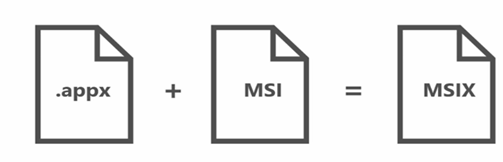
Resim-8
Bu uygulama formatı UWP yapısına dayanmaktadır. Daha önceden AppX formatı olarak da bilinir. MSIX’ler uygulamalarınızı Windows Mağazası yoluyla dağıtılmasını mümkün kılmaktadır. App-V gibi MSIX de bir konteynır’ın içinde işletim sisteminden izole edilmiş uygulamaları çalıştırdıkları için aralarında benzerlikler bulunmaktadır. MSIX, App-V’ye göre çok daha yeni olduğu için, App-V kadar dağıtım ve yönetim özelliklerini barındırmamaktadır. Ama ilerleyen dönemlerde her ikisi de aynı mantıkta çalıştığı için App-V kullanan yöneticiler MSIX’a geçmek istediklerinde zorlanmayacaklardır.
- Sanal Uygulamalar
Windows 10 imajınıza kullanacağınız uygulamaları kurmak yerine sanal uygulamalar verebilirsiniz. Örneğin; eski adıyla XenDesktop (yeni ismiyle VAD – Virtual Apps and Desktops) aracılığıyla oluşturduğunuz sanal masaüstlerinize XenApp aracılığıyla da sanallaştırmış olduğunuz uygulamaları dağıtabilirsiniz. Bu yöntem Windows 10 imajınızda herhangi bir program kurulu olmadığı için performans sağlayacaktır. Ayrıca uygulamaların dağıtılması ve yönetilmesi açısından da önemli avantajları bulunmaktadır.
4.Bağlantı Protokolü ve vGPU
Sanal masaüstü yapısında tüm veriniz bulutta veya veri merkezinizde bulunduğundan ve kullanıcıya sadece ekran güncellemeleri gönderildiğinden, Windows 10 sanal masaüstü yapısı oldukça güvenlidir. Sanal masaüstü yapınızın temel başarı faktörlerinden biri, grafik protokolünüzü belirlemektedir. Tüm büyük üreticilerin (Citrix,Vmware,Microsoft vb.) bağlantı protokolleri, her türlü genel kullanım için zaman içerisinde olgunlaşmış ve kendilerini geliştirmişlerdir.
Windows 10 sanal masaüstü çözümünüz için grafik protokolünüzü belirlerken aşağıdaki maddeleri göz önünde bulunduralım:
- VDI makinelerinize vGPU profilleri vermeyi düşünebilirsiniz. Burada iş yükünüze göre vGPU yapısının anlamlı olup olmadığını ve gerçekten yatırımınıza değip değmeyeceğini araştırmanız gerekir. Yapılan testlerde, vGPU atanan sanal makinelerde çalışan hizmetler ve uygulamalar için CPU kullanım oranını azalttığını görüyoruz.
- VDI sanal makinelerinize GPU profilleri atamanızın yanında iyi bir CPU ve RAM ‘inde önemli olduğunu unutmayınız. Bunun en iyi örneği; vGPU ‘ya sahip olan sanal makinelerde bile AutoCAD ve Revit benzeri uygulamalar CPU’ya da yük bindirmeyi severler.
- Bağlantı protokollerinizin davranışlarını ve performanslarını analiz etmek için 3rd test programlarını kullanabilirsiniz.
5.Antivirüs
Virüslerin ve kötü amaçlı yazılımların Windows 10 dağıtımınızda önemli bir güvenlik yönü olduğunu söylememize gerek yoktur. Sanal masaüstü kullanıyor olsanız da olmasanız da antivirüs çözümünüzün etkisi önemlidir. Windows 10 sanal masaüstü yapınızı tasarlarken güvenlik yazılımlarınız ile ilgili aşağıdaki maddeleri göz önünde bulundurabilirsiniz:
- Antivirüs yazılımınızın özelliklerinde bulunan optimizasyon ayarlarını kullanabilirsiniz. Örneğin: dosyalarınız, servisleriniz için exclusion listler oluşturmak, tarama zamanlarınızı ve virüs veritabanı güncelleme zamanlarınızı belirlemek.
- Antivirüs yazılımı kurulmadan önce ve kurulduktan sonra sanal masaüstünün performansını analiz etmeyi düşünün. Bu şekilde antivirüs uygulamanızın, performansınıza yapacağı olumlu yada olumsuz katkıları görmüş olacaksınız. Demo veya pilot aşaması performans analizlerini yapabilmeniz için uygun zamanlar olacaktır.
- Diğer antivirüs üreticilerinin yanı sıra Windows Defender kullanabilirsiniz. Virüs ve kötü amaçlı yazılım algılama testlerinde %99,5 gibi oldukça yüksek bir puan aldı. Buradaki önemli durum ise, Windows Defender ‘da kullansanız 1.madde de yazan optimizasyonlara dikkat ediniz.
Son olarak okuduğunuz için teşekkür ederim, umarım bu tasarım konuları sizler için faydalı olmuştur.
Bu konuyla ilgili sorularınızı alt kısımda bulunan yorumlar alanını kullanarak sorabilirsiniz.
Referanslar
TAGs: Citrix, Virtual, Desktops, Masaüstü Sanallaştırma, Windows 10, LTSB, Office, App-V, Antivirus, CPU, GPU, VAD
The Bill calls for two pill-testing services to be trialed for two years: a free mobile pill-testing facility to be used at festivals and a fixed-site lab for drug analysis. generic cialis Both sites would be reviewed after one year and have the potential for a four-year license extension.